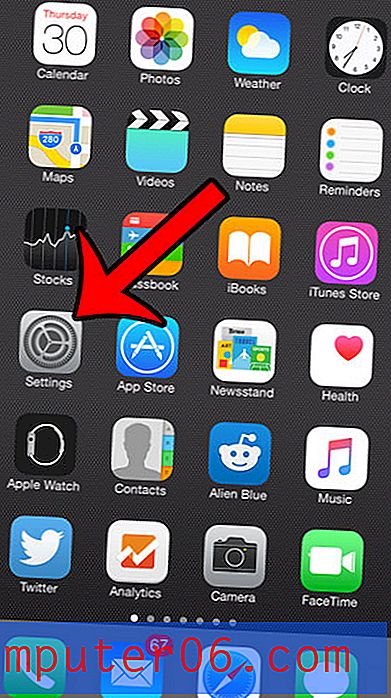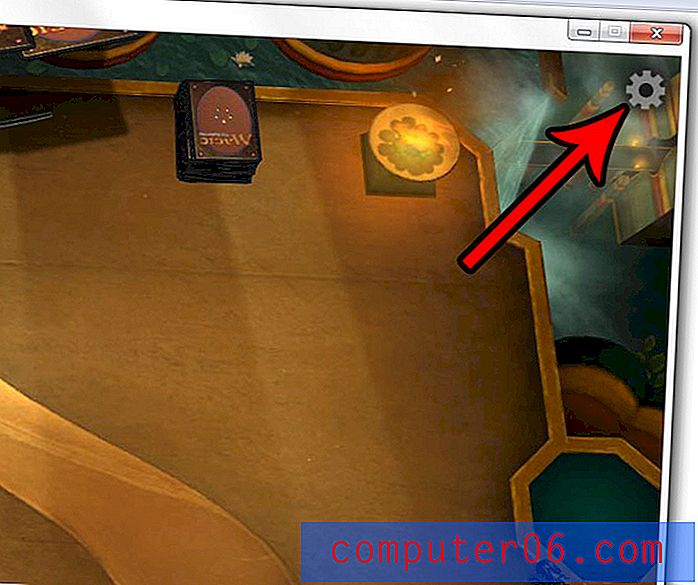So lösen Sie Zellen in Google Sheets
Das Zusammenführen von Zellen in einer Tabelle ist nützlich, wenn Sie Daten formatieren und einen Abschnitt haben, in dem Sie Informationen über viele Zellen hinweg anzeigen müssen. Es kann aber auch Kopfschmerzen verursachen, wenn Sie Daten sortieren und verschieben, und Sie haben möglicherweise einige zusammengeführte Zellen, die nicht mehr zusammengeführt werden müssen.
Glücklicherweise können Sie Zellen in Google Sheets auf ähnliche Weise auflösen, wie diese Zellen ursprünglich zusammengeführt wurden. In der folgenden Anleitung erfahren Sie, wie Sie eine Gruppe von Zellen in Ihrer Tabelle auswählen, die zusammengeführt wurden, und dann eine Aktion für diese Zellen ausführen, um sie zu entfernen.
Kann ich Zellen in Google Sheets entfernen?
Die Schritte in diesem Artikel wurden in der Desktop-Version des Google Chrome-Webbrowsers ausgeführt, funktionieren jedoch auch in anderen Desktop-Browsern wie Edge oder Firefox.
Schritt 1: Melden Sie sich bei Ihrem Google Drive unter https://drive.google.com an und öffnen Sie die Blattdatei mit den Zellen, die zum Zusammenführen freigegeben werden sollen.
Schritt 2: Wählen Sie die Zellen aus, die Sie trennen möchten. Beachten Sie, dass Sie mehrere Zellen auswählen können, diese jedoch benachbart sein müssen. Sie können sogar nicht zusammengeführte Zellen auswählen und zusammenführen, es ändert sich einfach nichts.

Schritt 3: Klicken Sie auf die Schaltfläche Zusammenführungstyp auswählen und wählen Sie dann die Option Zusammenführung aufheben .
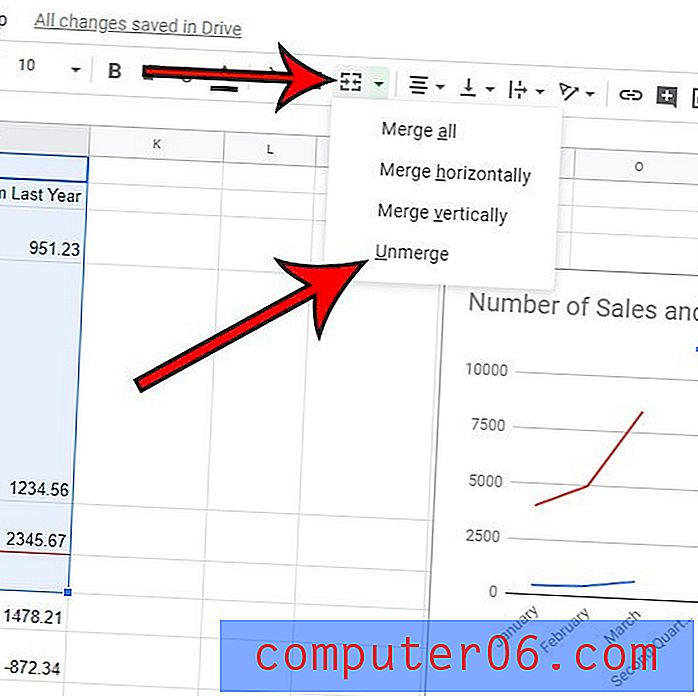
Neugierig auf die Optionen, die Sie zum Zusammenführen von Zellen in Google Apps haben, einschließlich Google Text & Tabellen? Weitere Informationen zum Zusammenführen von Zellen in Google Sheets und Google Text & Tabellen.